Metody korygowania Nie można znaleźć błędu trybu wideo 800x600x32

- 1439
- 235
- Pani Lilianna Janowski
Błędy związane z niekonsekwencją parametrów zastosowania niezbędnego do działania lub określonego materiału i ustawień PC są uważane za jeden z najczęstszych w kuli komputerowej. Jedną z tych błędów jest błąd „Nie można znaleźć trybu wideo 800x600x32”, który powstaje głównie podczas próby uruchomienia gry, na przykład GTA San Andreas z systemem Windows 10. Całkowite odrzucenie gier dla gracza jest krytycznie niedopuszczalne. Dlatego musisz zrozumieć problem, aby wyeliminować awarię i powrócić do normalnego działania komputera, który zostanie omówiony w tym artykule.

Przyczyny wystąpienia awarii
Przed rozwiązaniem problemu ważne jest, aby zrozumieć, jaka jego esencja i co wywołało awarię, co pokaże prawidłową metodę zwalczania błędu. Przetłumaczone przez błąd „Nie można znaleźć trybu wideo 800x600x32”, brzmi to tak, jakby „nie można znaleźć trybu wideo 800x600x32”, co wskazuje na niemożność pracy w określonym trybie wideo, który jest uruchamiany przez grę odtwarzaną. Deweloperzy upewnili się, że gry były dostępne dla każdego użytkownika, z różnymi rozdzielczościami ekranu. Fakt ten pozwala na prowadzenie gier nawet dla osób z komputerem z konwencjonalnym monitorem ze średnią rozdzielczością.
Oczywiście, jeśli masz nowoczesny monitor, z wysoką rozdzielczością i zainstalowana jest nowa wersja systemu Windows, wówczas wymagania dotyczące parametrów odtwarzania wideo są skomplikowane, to znaczy wyższa rozdzielczość, tym więcej potrzebuje. Konflikt trybu wideo w grze i zainstalowany na komputerze może wywoływać problem, ponieważ rzemieślnik gry nie może niezależnie dostosować trybu wideo dla parametrów systemu. Konieczne jest zsynchronizacja parametrów w trybie ręcznym.
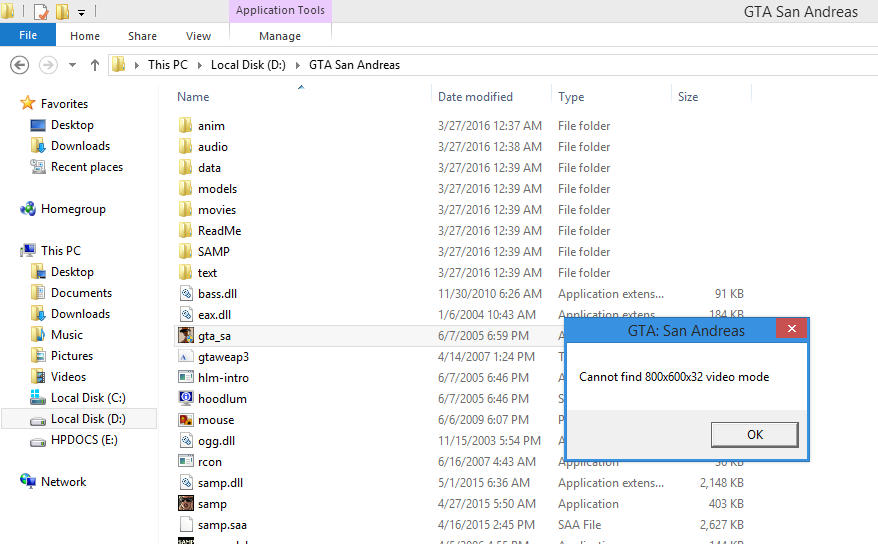
Walka z błędem trybu wideo
W oparciu o istotę problemu, która polega na niespójności trybu wideo aplikacji i monitorowania gry, korygujemy instrukcję rozdzielczości błędu „Nie można znaleźć trybu wideo”. Możesz to zrobić na kilka sposobów.
Zmiana rozdzielczości ekranu
Najprostszą metodą rozwiązywania problemu jest niezależna, zmiana ustawień rozdzielczości monitora. Aby to zrobić, musisz kliknąć ekran z prawej strony ekranu, kliknij „Parametry ekranu” i wybierz „Dodatkowe parametry”. W menu, które otwiera się, możliwość wyboru rozdzielczości odpowiadającej trybie wideo gry gry. Pozostaje tylko po to, aby potwierdzić zmiany, naciskając, aby „zastosować” i spróbować uruchomić grę. Jeśli ta opcja nie dała wyniku, a podczas uruchamiania gry musisz zobaczyć wiadomość o niemożności trybu wideo z parametrami 800x600x32, możesz spróbować poprawić sytuację w następujący sposób:
- Wprowadź „NVIDIA Panelu sterowania”, gdzie na liście zadań znajdujących się w lewym obszarze okna, rozwinąć menu „Wyświetl”, wybierz „Zmiana uprawnień” z listy Drop -Down.
- W otwartym oknie rozdzielczości zrzutu ekranu korygujemy następujące cechy: Rozdzielczość z dostępnych 800x600 teraz, głębokość koloru jest 32-bitowa, a częstotliwość aktualizacji wybierz 60 Hz.
- Wybrane parametry zostały potwierdzone przez naciśnięcie „Zastosuj” okno za pomocą przycisku, ponownie uruchom komputer i spróbuj uruchomić aplikację „Problem”.
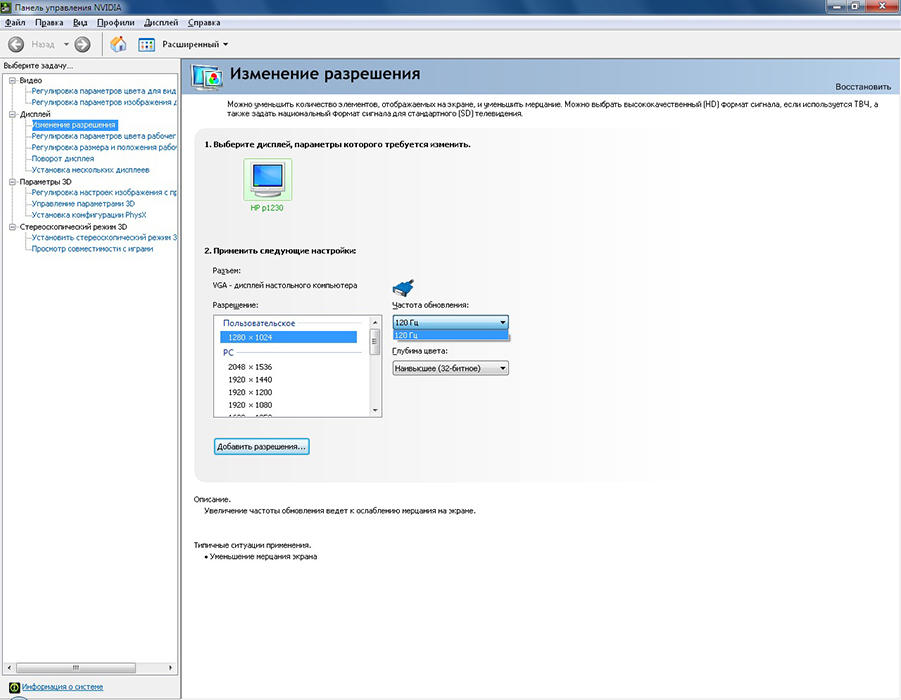
Jeśli korzystasz z komputera lub laptopa z procesorem Intel i zbudowaną -w grafice, musisz wykonać następujące operacje:
- Przejdź do „Intel HD Graphic Management”, naciskając odpowiedni przycisk myszy na ekranie: W karcie „Wyświetl” zmień rozdzielczość na 800x600.
- W niektórych wersjach systemu Windows nie ma odpowiednich ustawień na liście zadań menu wyświetlania. W takim przypadku niezbędne parametry zmieniają się poprzez „pozwolenia użytkownika”, po czym pozostaje ponownie uruchomienie komputera lub laptopa i sprawdzenie wyniku.
Konfiguracja kompatybilności
Inną opcją poradzenia sobie z problemem jest możliwości samego systemu operacyjnego, umożliwiając „dostosowanie” do wymagań technicznych gry. Krótko mówiąc - użytkownik może ustawić polecenie, aby dostosować system operacyjny do funkcji Windows do funkcji Windows do parametrów gry. Aby to zrobić, musisz otworzyć właściwości gry, w naszym przypadku GTA i w otwartym menu, wybierz parametr „Kompatybilność”, gdzie umieścić następujące cechy:
- Aktywuj tryb kompatybilności, instalując znacznik wyboru naprzeciwko napis „Uruchom program w trybie kompatybilności”.
- W linii, pod tym napisem, wybierz system operacyjny, w którym gra jest uruchomiona w stu procentach. Na przykład Windows XP z pakietem aktualizacji 3.
- Potwierdź zmiany przez przycisk „Zastosuj”.
Wykonane manipulacje rozwiązują problem niemożności odtwarzania trybu wideo, uruchom adaptację do systemu operacyjnego.
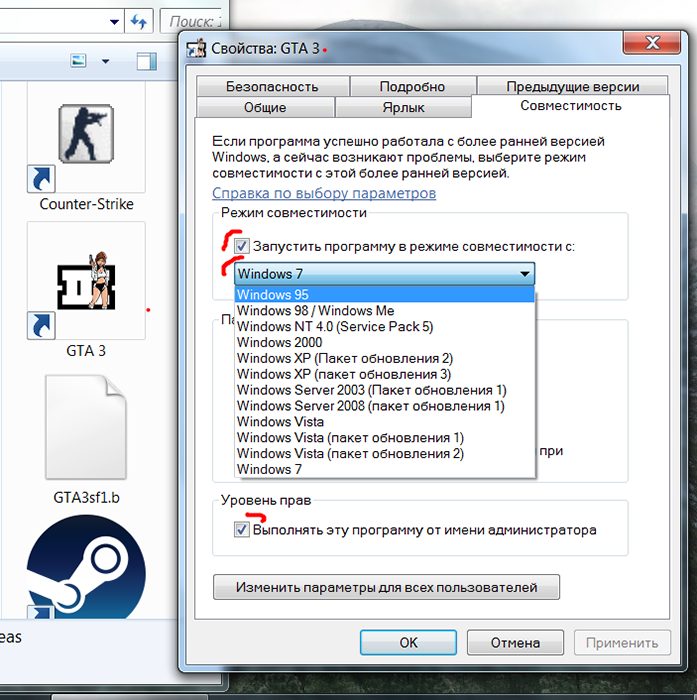
Ładunek łat
Kolejna opcja rozwiązania problemu z graniem w grę GTA na monitorze panoramicznym: uzupełnij katalog główny gry z łatką. Aby to zrobić, wystarczy pobrać łatkę pakietów powiększonych poprawek i zainstalować. Szczegółowe instrukcje instalacji łatki są dołączone do plików. Według graczy instalacja łatki nie tylko rozwiązuje problem z tym błędem, ale także umożliwia optymalizację obrazu pod parametrami dużego ekranu: nie rozciąga obrazu i nie zniekształca obrazu.
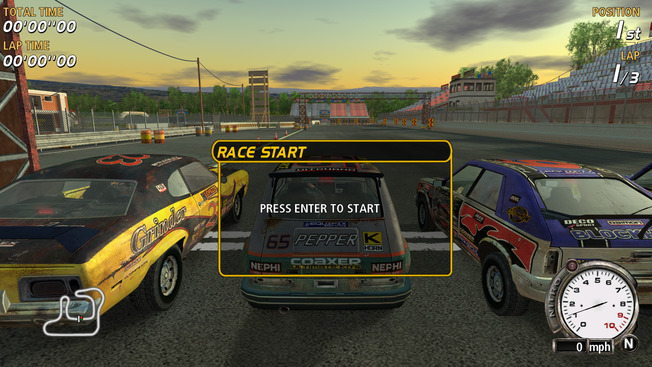
Zreasumowanie
Nowoczesny komputer z powszechnym ekranem to okazja dla gracza, aby nie ograniczać się w środowisku gier. Ale niektóre techniczne niuanse komputera są czasem „przeszkodą”, w razie potrzeby możesz to rozwiązać. W sytuacji z błędem „nie można znaleźć trybu wideo”, istnieją rozwiązania, a ich wdrożeniu nie towarzyszy złożoność, gdy znajomość procesu korekcji. Metody rozwiązywania problemu zaproponowanego w artykule poprzez instalowanie łatki lub zmiana ustawień rozdzielczości monitora, będą cieszyć się żądaną grą.
- « Jak wymienić lub wybielić tło obrazów w farbie.Internet
- Najlepsze programy do tłumaczenia tekstu na różne języki »

